Si, avant de charger vos données dans Qlik Sense, vous souhaitez les examiner afin de repérer d'éventuels problèmes de qualité tels que des valeurs nulles ou hors norme, vous pouvez afficher un récapitulatif des données à l'aide de la carte de profilage des données Récapitulatif.
Grâce à cette carte, vous avez également la possibilité de visualiser différentes interprétations possibles des données, telles que l'affichage des données du champ sous forme de dimension ou de mesure.
Pour accéder à la carte Récapitulatif, éditez une table dans le Gestionnaire de données, puis sélectionnez-y un champ. Lorsqu'un champ est sélectionné dans l'éditeur de table, Qlik Sense examine le type des données, les métadonnées et les valeurs présentes. Le champ est ensuite classé dans la catégorie des dimensions, des mesures ou des champs temporels. Une analyse est par ailleurs présentée sous la carte Récapitulatif. Concernant les champs dont les données peuvent être classées comme dimension ou comme mesure, il est possible de changer le mode d'aperçu de façon à les afficher sous forme de dimension ou de mesure. Le mode de classification d'un champ de données sous la carte Récapitulatif n'a aucune incidence sur la façon dont vous pouvez utiliser ce champ dans les visualisations Qlik Sense. En revanche, il détermine les options de transformation disponibles pour le champ de données dans les autres cartes de profilage des données.
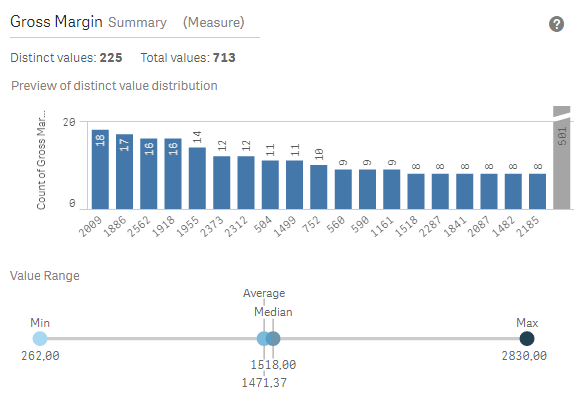
La carte Récapitulatif contient les informations suivantes :
- Valeurs distinctes : nombre de valeurs distinctes figurant dans le champ.
- Valeurs totales : nombre de valeurs figurant dans le champ.
- Aperçu de la distribution des valeurs distinctes : dans les champs comptant plus de 20 valeurs distinctes, seules celles présentant les nombres les plus élevés parmi ces valeurs sont affichées. Toutes les autres valeurs sont groupées en une valeur unique sur le graphique. Si toutes les valeurs sont distinctes, aucun graphique en barres ne s'affichera.
- Plage de valeurs : (paramètres Mesure et Temporel uniquement) Pour un champ de mesure, l'option Plage de valeurs correspond à un graphique présentant les valeurs Min., Médiane, Moyenne et Max. associées à ce champ. Dans le cas d'un champ temporel, l'option Plage de valeurs désigne la période couverte par les données du champ.
- Valeurs nulles : nombre de valeurs nulles figurant dans le champ de données. Cette visualisation s'affiche uniquement en présence de valeurs nulles dans le champ.
- Valeurs mixtes : nombre de valeurs textuelles figurant dans un champ contenant à la fois des valeurs textuelles et des valeurs numériques. Cette visualisation s'affiche uniquement en présence de valeurs mixtes dans le champ.
Selon la façon dont un champ est classé sous la carte Récapitulatif, il peut être modifié dans d'autres cartes de profilage des données. Les champs définis en tant que mesures peuvent comporter des valeurs groupées créées à partir du champ à l'aide de la carte Compartiment. Pour plus d'informations, voir Groupement de données de mesure en plages.
Pour les champs définis en tant que dimensions, les possibilités suivantes s'offrent à vous :
- Valeurs distinctes remplacées par une autre valeur à l'aide de la carte Remplacer.
Pour plus d'informations, voir Remplacement de valeurs de champ dans une table. - Valeurs distinctes définies comme valeurs nulles à l'aide de la carte Définir comme NULL.
Pour plus d'informations, voir Définition de valeurs de champ comme NULL dans une table. - Ordre personnalisé appliqué aux valeurs à l'aide de la carte Ordre.
Pour plus d'informations, voir Personnalisation de l'ordre des valeurs de dimension. - Données de champ fractionnées en nouveaux champs de table à l'aide de la carte Fractionner.
Pour plus d'informations, voir Fractionnement d'un champ dans une table.
Accès à la carte Récapitulatif
Procédez comme suit :
- Dans le Gestionnaire de données, sélectionnez une table, puis cliquez sur
.
- Sélectionnez un champ dans la table.
La carte Récapitulatif s'affiche.
Changement de catégorie de données d'un champ
Qlik Sense permet de changer la catégorie de données d'un champ, sous réserve que les données du champ soient compatibles avec plusieurs catégories.
Procédez comme suit :
- Sous la carte Récapitulatif, cliquez sur
, puis sélectionnez une autre catégorie de données.
